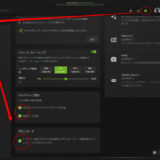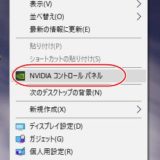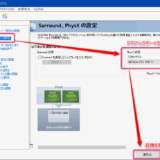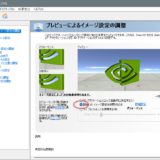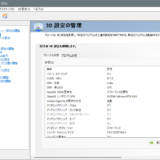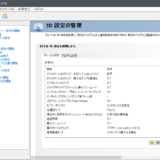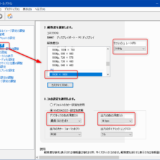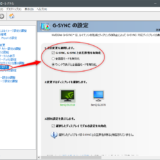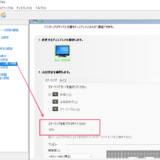NVIDIA GeForceグラフィックボードのドライバー設定を、初期設定のままにしていませんか?
NVIDIA GeForceの3D設定を最適化することで、グラフィックボードの性能を最大限発揮させゲームなどをスムーズに動作することが出来ます。
設定を最適化すると、ゲーム(特にFPS/TPSゲーム)などでフレームレートが上がったり、映像が見やすくなり索敵しやすくなったりします。
個人的にオススメ設定をご紹介したいと思います。
ドライバーを最新にする
グラフィックボードのドライバーは、頻繁にアップデートが行われています。
GeForce Experienceソフトを開き、Experienceの設定(歯車のアイコン)>全般>デスクトップ通知>「GeForceドライバーのアップデートが可能」にチェックを入れ、ダウンロード>「ドライバー更新プログラムを自動的にダウンロードし、希望の時点でインストールできるようにする」にチェックを入れます。
この様に設定すると新しいドライバーが出たときは、自動でドライバーをダウンロードをしてくれてデスクトップに通知し、任意の時点でインストール出来便利です。
今回は、ここからとりあえず手動でドライバーを最新にしてください。
NVIDIAコントロールパネルの設定
デスクトップの空いている所を右クリック>NVIDIAコントロールパネルを開きます。
Surround,PhysXの設定
PhysX設定>プロセッサを自動選択から使用しているグラフィックボードを選択します。
適用を押します。
プレビューによるイメージ設定の調整
左のタスクから、3D 設定>プレビューによるイメージ設定の調整を開きます。
一度マイ プレファレンスを使用するを選択し、パフォーマンスの位置にします。
詳細 3D イメージ設定を使用するを選択します。
適用を押します。
3D設定
左のタスクから、3D 設定>3D 設定の管理を開きます。
グローバル設定のタブを選択し次の通りに設定します。
イメージスケーリング>オン 77%(ゲームが起動しないなど問題がある場合はオフ)
CUDA-GPU >すべて
DSR-係数 >4.00x
DSR-滑らかさ>33%
OpenGL GDIの互換性>パフォーマンスを優先
OpenGL レンダリング GPU>使用しているグラフィックボードを選択
Vulkan/OpenGLの既存の方法>自動
アンチエイリアシング-FXAA>オフ
アンチエイリアシング-ガンマ修正>オフ
アンチエイリアシング-トランスペアレンシー>オフ
アンチエイリアシング-モード>アプリケーションによるコントロール
アンチエイリアシング-設定>アプリケーションによるコントロール
アンビエントオクルージョン>パフォーマンス
シェーダーキャッシュサイズ>ドライバのデフォルト
スレッドした最適化>オン
テクスチャフィルタリング-クオリティ>ハイ パフィーマンス
テクスチャフィルタリング-トリリニア最適化>オン
テクスチャフィルタリング-ネガティブ LOD バイアス>許可
テクスチャフィルタリング-異方性サンプル最適化>オフ
トリプル バッファリング>オフ
バックグラウンドアプリケーション最大フレームレート>オフ
バーチャルリアリティ-可変レート スーパーサンプリング>オフ
バーチャル リアリティ レンダリング前フレーム数>1 (PCの性能に合わせて重ければ数字を増やす)
マルチフレーム サンプリング AA(MFAA)>オフ
モニターテクノロジ>G-SYNCとの互換性
低遅延モード>ウルトラ
優先的に使用するリフレッシュレート()>利用可能な最高値
垂直同期>オフ(ティアリングが出る場合は、高速)
最大フレームレート>オフ
異方性フィルタリング>オフ
電源管理モード>パフォーマンス最大化を優先
*特に重要と思う箇所は赤文字
最後に、適用を押します。(反映まで少し時間がかかります)
注意
・私のPC環境下での設定値なので、もし不具合がある場合は自分のPC環境に合わせて変更・調整をしてください。
・最新のドライバーが合わない・特定のゲームが重い場合は、古いバージョンのドライバーにすると安定することがあります。
・ドライバーの更新をすると、設定値が初期化する場合がありますのでその都度設定をご確認ください。
・ドライバーの種類・更新などで、設定項目が変わることもあります。
グラフィックボードの性能が100%発揮していない可能性がある?私のデスクトップPCのグラフィックボードを以前、GeForce GTX 1050Tiに交換したのですが何気に、CPU-ZというCPUのハードウェア情報を表示するフリーソフトで[…]
解像度の設定
画像の様に、使用しているモニターの最大限のフレームレート・解像度が出るように設定してください。
G-SYNCの設定
可能であれば、レイテンシの低減とティアリング防止の為に画像のように「G-SYNC」の設定をしてください。
スケーリングを実行するデバイス
可能であれば、デスクトップのサイズと一の調整の「スケーリングを実行するデバイス」の項目を「GPU」にしてください。
まとめ
・グラフィックボードの性能を最大限引き出す為には、常にドライバーは最新にする。
・PhysX設定で使用しているグラフィックボードを選択する。
・3D設定をパフォーマンス重視の設定し適用する。
・解像度の設定を見直す。
・G-SYNCの設定をする。
皆さんも一度、グラフィックボードの設定をもう一度見直して最適化してみてはどうでしょうか!
それではまた~!